Instalação das extensões Kriptonita no Google Chrome e Microsoft Edge
Siga o processo para instalação e configuração das extensões Kriptonita, utilizadas para acesso ao Sistema Conectividade Social V2, nos navegadores Google Chrome e Microsoft Edge. Ao final do processo você conseguirá cadastrar a máquina através de ambos os navegadores.
Mensagem de erro
1. Acesse o site pelo navegador Google Chrome e na mensagem a seguir na tela, clique no botão de Download;

2. Extraia e execute o arquivo compactado que foi baixado. Será instalado o Kriptonita em sua máquina;
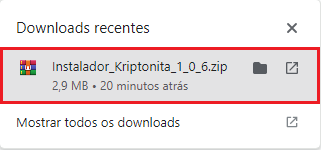
3. Após a instalação veja que no Google Chrome três novas extensões foram adicionadas;
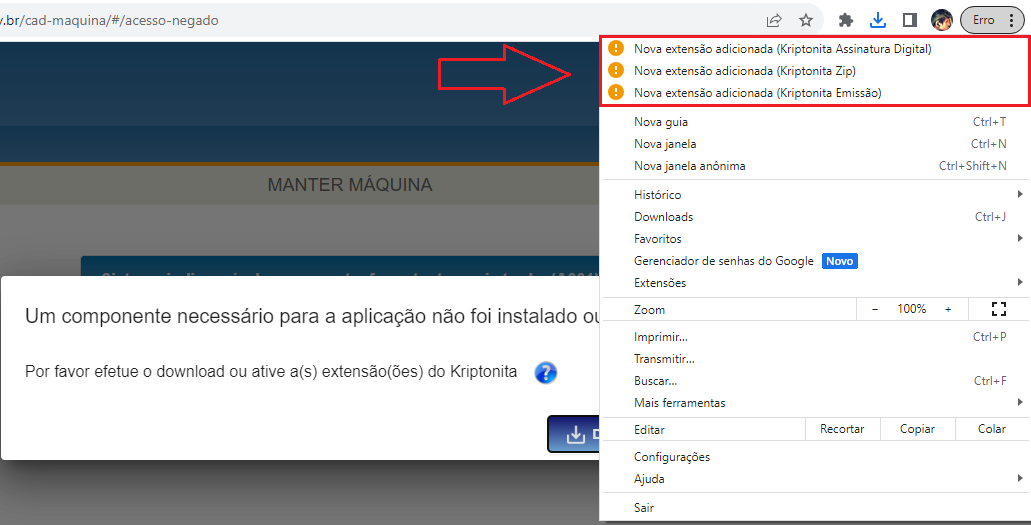
4. Clique em cada uma delas para ativá-las;
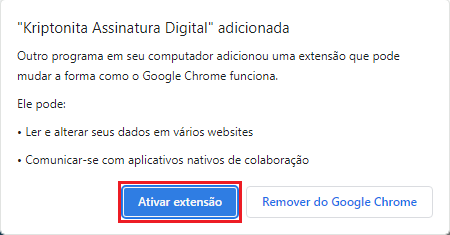
5. Após ativar as três novas extensões, expanda o menu de Extensões do Google Chrome e selecione a opção Gerenciar Extensões;
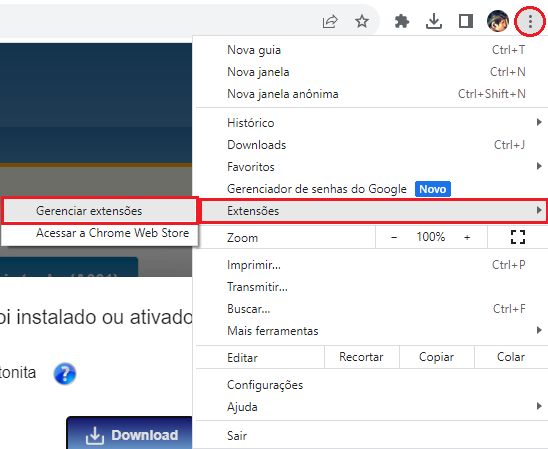
6. Na página de Extensões do Google Chrome identifique as três extensões: Kriptonita Assinatura Digital, Kriptonita Emissão e Kriptonita Validação de assinaturas. Em cada uma das extensões clique no botão Saiba mais;
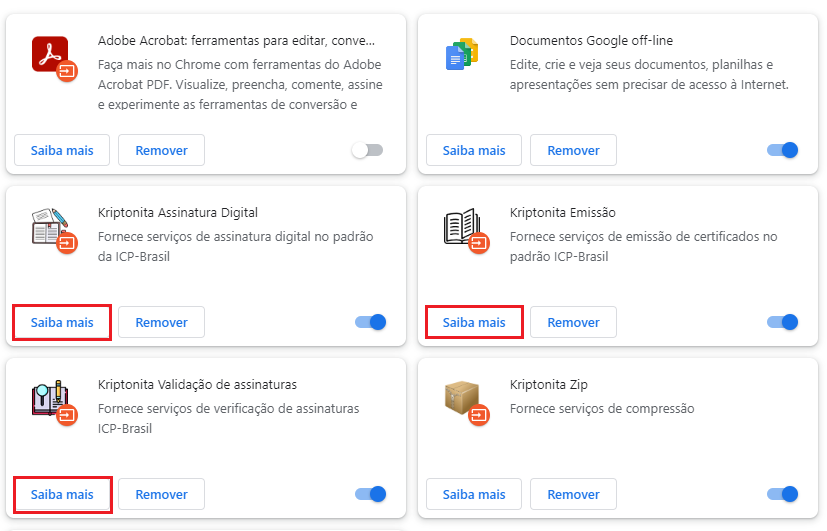
7. Você será redirecionado para a página específica da extensão. Role a página até o final, busque e clique na opção Ver na Chrome Web Store;
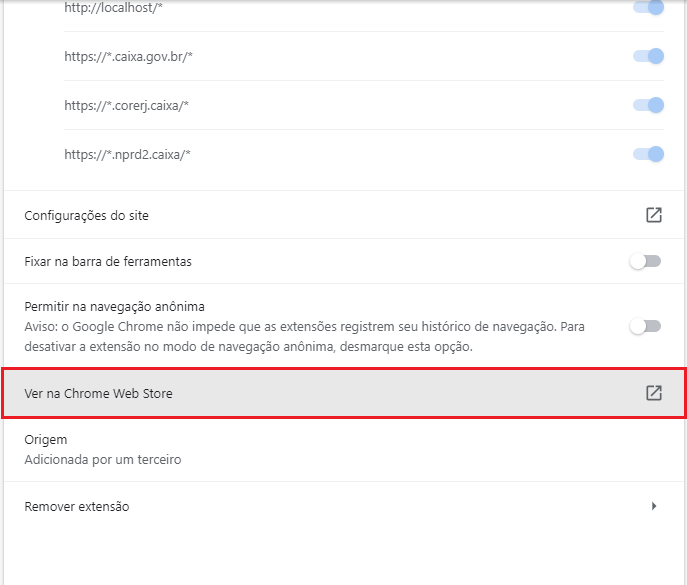
8. Você será redirecionado para página da extensão na Loja do Google. Copie a URL da página;
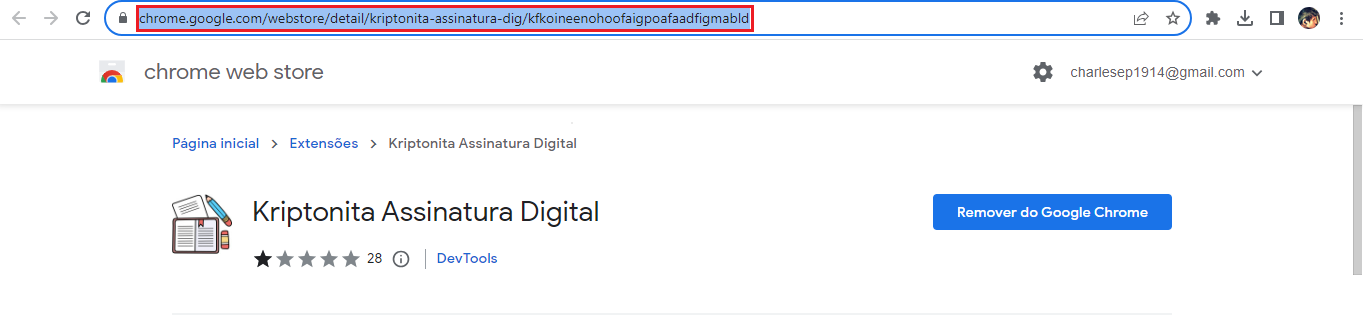
9. Abra o Microsoft Edge, cole a URL no browser e clique no botão Obter extensão;
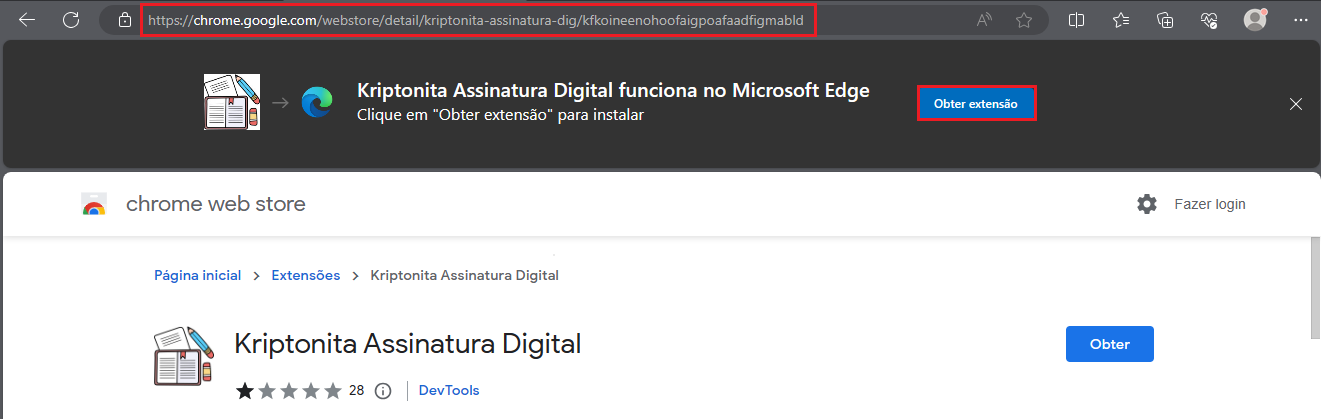
10. No pop up que será aberto clique no botão Adicionar extensão. Faça esse processo para as três extensões citadas acima;
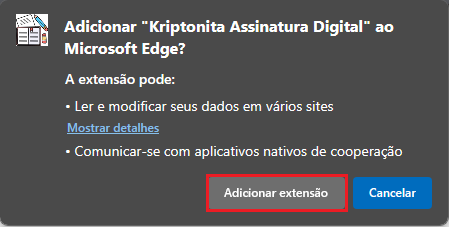
Pronto, o acesso e cadastro da máquina já pode ser feito através do Microsoft Edge.


